Configurando AWS CLI y IAM profile
por Jhoan Steven Delgado, el 21 de julio de 2020
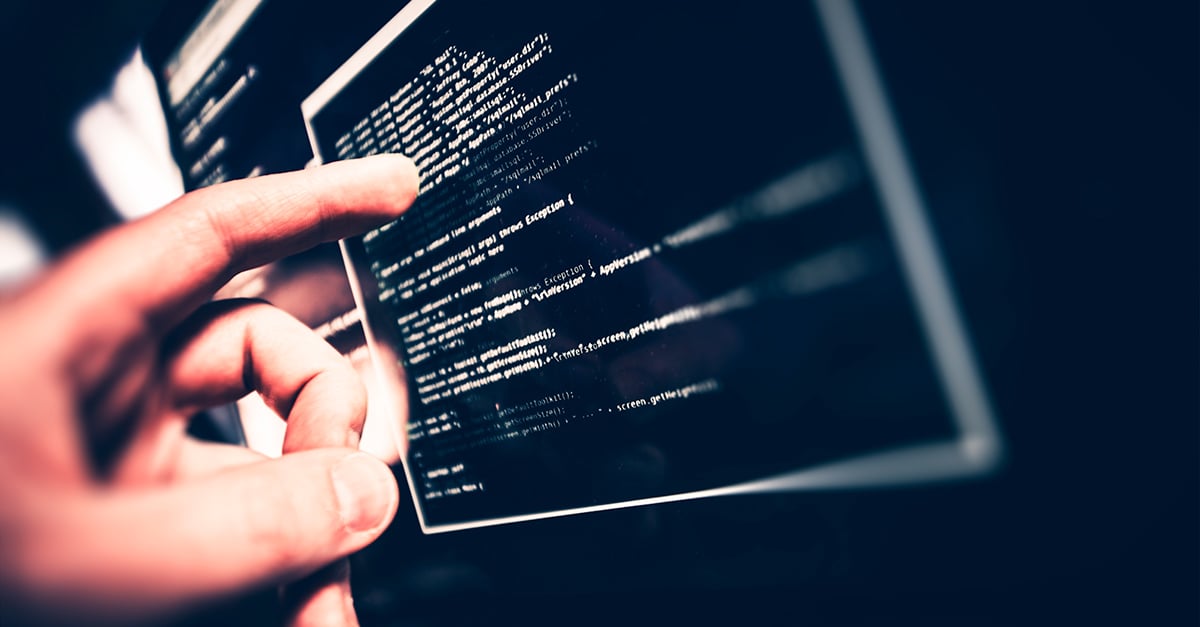
En esta Lección, que iremos publicando en diferentes partes, aprenderemos a configurar el SDK de AWS para los lenguajes NodeJs y Java. En esta primera parte realizaremos la configuración de Amazon AWS CLI junto con el perfil de IAM.
Prerrequisitos
- Tener una cuenta Amazon de capa gratiuta (free tier): En el caso de no tener una, pueden crearla en el siguiente enlance: https://aws.amazon.com/free/
Al momento de crearla les pedirá una tarjeta de crédito, pueden utilizar una e-card (Puede ser la de Nequi, Bancolombia, Rappi o cualquier otra) y contarán con 12 meses gratis de los servicios de algunos servicios de AWS. La tarjeta de crédito es un requisito y no se realizarán cobros siempre y cuando se utilicen los servicios de la capa gratuita dentro de sus límites. - Java JDK, lo pueden conseguir aquí. También necesitamos un IDE para correr la parte de java (recomendado Eclipse, la última versión que la puedes encontrar aquí, también IntelliJ, pero NO netbeans).
- NodeJS, se puede descargar del siguiente enlace según tu sistema operativo: https://nodejs.org/es/
- Visual Studio Code como IDE (Para la parte de NodeJs), se puede descargar del siguiente enlace según tu sistema operativo: https://code.visualstudio.com/
- AWS CLI, se puede descargar del siguiente enlace según tu sistema operativo: https://aws.amazon.com/cli/
Configurando IAM
Antes de iniciar, debemos configurar Amazon AWS CLI junto con el perfil de IAM. Este perfil de IAM se le asignará un grupo, este grupo tendrá las políticas de acceso limitado a solo los recursos que necesitamos para la realización de la Lección:
1. Una vez instalado AWS CLI, vamos a configurar nuestro usuario. Nos dirigimos a la AWS console, e ingresamos en el servicio IAM.
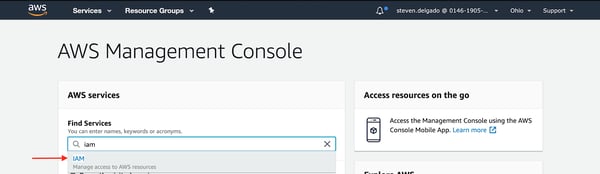
2. Una vez dentro, hacemos click en el menú de usuarios
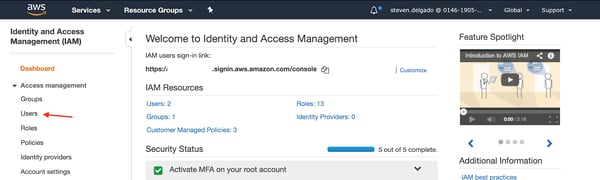
3. De la lista de usuarios, crea un nuevo usuario llamado “dev” y seleccionamos “Programmatic access” y “AWS Manage Console access”.
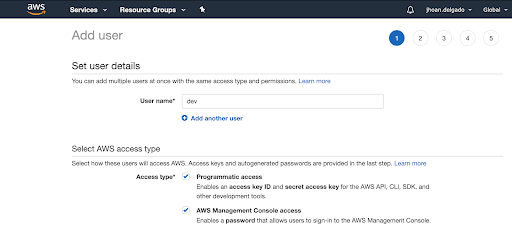
4. Hacemos click en “Custom password”, asignamos una contraseña y deseleccionamos el check-box “User must create a new password”. Luego hacemos click en Next.
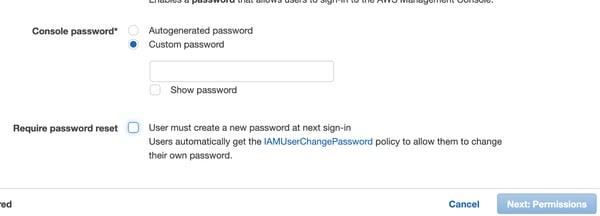
5. Hacemos click en “create group”, creamos un grupo y le damos un nombre.
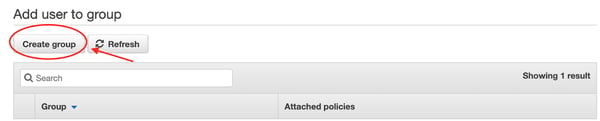
6. En el cuadro de búsqueda escribimos S3 y seleccionamos la política de “AmazonS3FullAccess”.
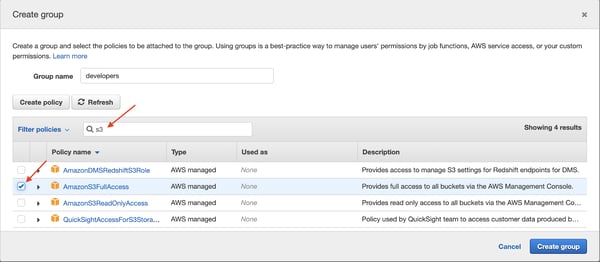
7. Finalmente En el cuadro de búsqueda escribimos Dynamo y seleccionamos la política de “AmazonDynamoDBFullAccess” . Luego hacemos click en create group.
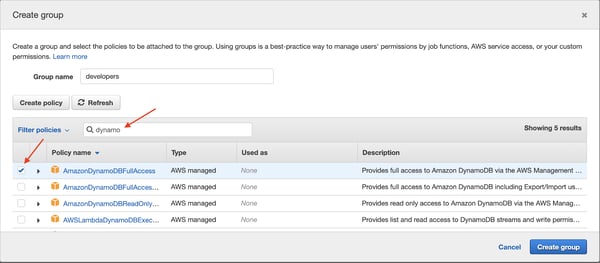
8. En tags, ignoramos y hacemos click directamente en review para finalmente crear nuestro usuario.
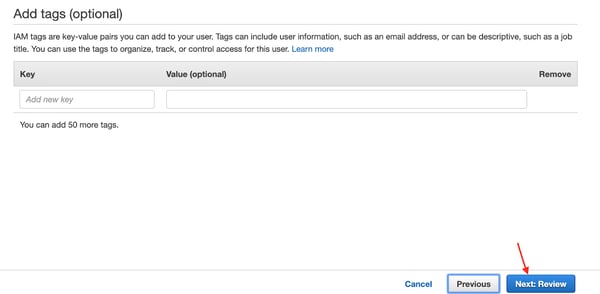

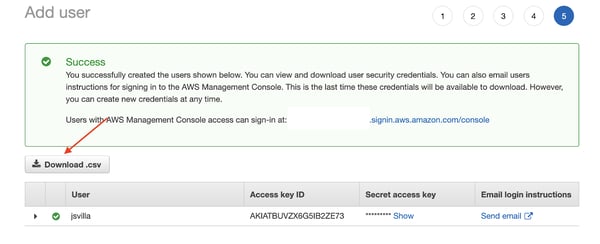
9. Descargamos el archivo .csv con nuestras credenciales. (Importante que lo descargues inmediatamente ya que si cierras la ventana debes crear nuevas credenciales)
10. Finalmente abre este archivo .csv, y encontrarás tus credenciales para poder realizar la configuración de AWS CLI.
11. Procedemos a ejecutar command prompt para el caso de Windows, o terminal para el caso de Mac os o Linux.
12. Ejecutar el comando: “aws configure --profile dev”, e ingresa las claves en los parámetros requeridos (que se encuentran en el archivo .csv que acabas de descargar):
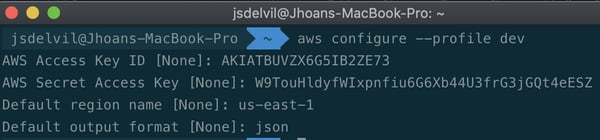
Para los parámetros de región y output, ingresar: us-east-1 y json respectivamente.
13. Debemos exportar con una variable de entorno el perfil de AWS que usaremos, en este caso es “dev”:
Windows
Windows Command Prompt:
setx AWS_PROFILE "dev"
PowerShell:
$Env:AWS_PROFILE="dev"
MacOs o Linux
export AWS_PROFILE="dev"
En esta Lección aprende cómo configurar de AWS SDK para Nodejs.
Si quieres conocer más visita nuestra ruta de aprendizaje de profesional AWS








